Cómo crear separadores de tarjetas en Trello para una mejor organización
Relyo en Trello para la gestión de proyectos. He encontrado que, especialmente la parte del kanban, es una de las ofertas más amigables y flexibles en el mercado.

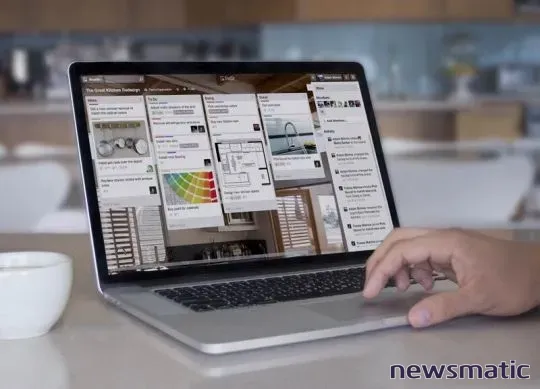
Pero el problema es que cuanto más uso los tableros kanban, más encuentro que puede ser un poco incómodo de ver. A medida que apilas cada vez más tarjetas en una lista, puede volverse abarrotado. Y dado que el kanban se supone que es un sistema de un solo vistazo que facilita y agiliza la actualización del estado de tu proyecto, esas columnas abarrotadas pueden convertirse en algo contrario a la eficiencia y productividad.
Quiero poder echar un vistazo rápido a una lista y ver qué hay sin tener que forzar mis ojos o mi cerebro.
O, tal vez quiero agrupar tarjetas juntas. Digamos, por ejemplo, que tienes Widget X como una lista (columna), y en esa lista puedes tener tarjetas relacionadas con la Función A, Función B y Función C. Si todas las tarjetas relacionadas están agrupadas pero apenas distinguibles entre sí, puede convertirse en una verdadera prueba de tu concentración o vista.
He descubierto un pequeño truco muy útil que puede ayudar seriamente a mantener esas tarjetas organizadas y más fáciles de leer.
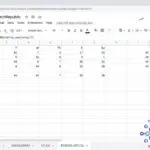 Funciones con nombre y la función LAMBDA: las nuevas características de Google Sheets en 2022
Funciones con nombre y la función LAMBDA: las nuevas características de Google Sheets en 2022Dicho truco es crear una tarjeta separadora, que se puede colocar entre tarjetas individuales para facilitar su visualización o usar para agrupar tarjetas para una mejor organización. Este truco es muy simple y no requiere la instalación de Power-Ups o una cuenta de pago de Trello.
Lo que necesitarás
Lo único que necesitas para que esto funcione es una cuenta de Trello y un espacio de trabajo con vista de kanban. Eso es todo. Hagamos que Trello sea un poco más fácil a la vista.
Cómo crear una tarjeta separadora
Realmente no hay magia detrás de esto. Lo único que tienes que hacer es ir a tu vista de kanban, ubicar la lista a la que deseas agregar la separadora y hacer clic en el botón de menú con tres puntos en la esquina superior derecha de la lista (Figura A).
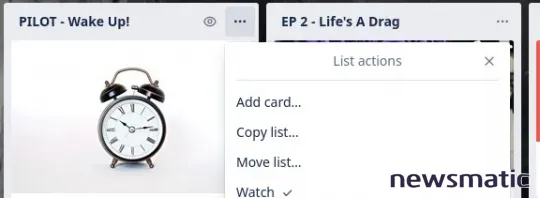
Figura A
En la nueva tarjeta (Figura B), escribe tres guiones (—).
 Cómo crear una PivotTable en Excel para reportar la primera y última vez de un timestamp
Cómo crear una PivotTable en Excel para reportar la primera y última vez de un timestamp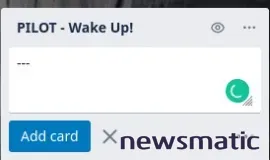
Figura B
Una vez que hayas escrito los tres guiones, haz clic en "Agregar tarjeta" y la separadora aparecerá en la lista (Figura C).
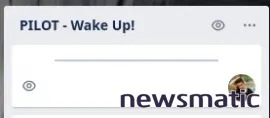
Figura C
Arrastra y suelta la separadora donde necesites que esté, hasta que las hayas colocado estratégicamente para que tus listas sean más fáciles de leer (Figura D).
 Cómo alinear contenido a la izquierda y derecha en la misma línea en un documento de Word
Cómo alinear contenido a la izquierda y derecha en la misma línea en un documento de Word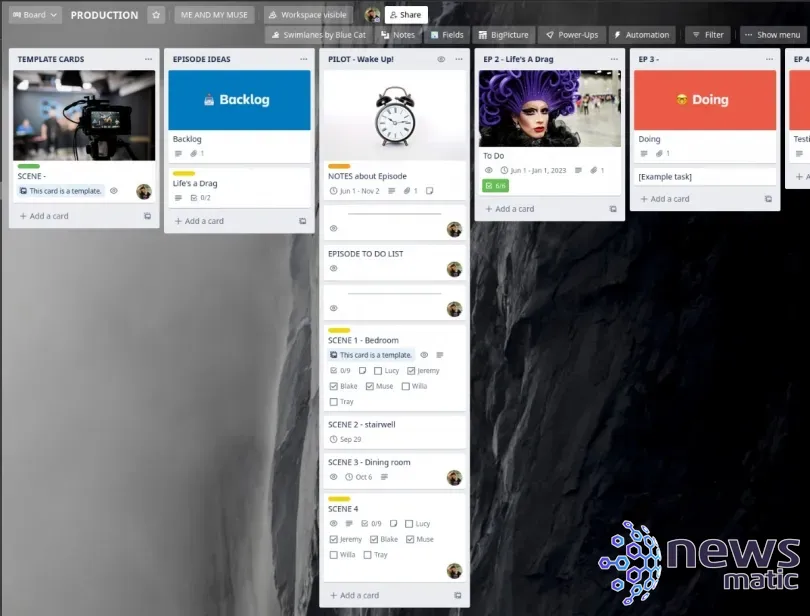
Figura D
Y eso es todo. Utiliza las tarjetas separadoras de manera inteligente y te garantizarán una forma mucho más fácil de entender tus listas kanban de Trello. Disfruta de esa nueva simplicidad.
En Newsmatic nos especializamos en tecnología de vanguardia, contamos con los artículos mas novedosos sobre Software, allí encontraras muchos artículos similares a Cómo crear separadores de tarjetas en Trello para una mejor organización , tenemos lo ultimo en tecnología 2023.

Artículos Relacionados